Một tính năng tiện lợi của Viber là mã QR, giúp người dùng kết bạn, đăng nhập và chia sẻ thông tin một cách nhanh chóng và dễ dàng. Trong bài viết này, Công Ty Quảng Cáo Marketing Online Limoseo sẽ hướng dẫn bạn cách quét mã QR trên Viber để thực hiện các thao tác trên.
MỤC LỤC
1. Cách quét mã qr trên Viber để kết bạn
Để kết bạn bằng cách quét mã qr trên Viber, bạn cần có điện thoại di động có cài đặt ứng dụng Viber và có camera hoạt động tốt. Bạn cũng cần có mã QR của người bạn muốn kết bạn, hoặc yêu cầu họ gửi cho bạn qua các phương tiện khác. Sau đó, bạn làm theo các bước sau:
- Bước 1: Mở ứng dụng Viber trên điện thoại và nhấn vào biểu tượng Thêm ở góc dưới bên phải màn hình. Đây là nơi bạn có thể tìm kiếm và thêm bạn bè mới trên Viber.
- Bước 2: Nhấn vào biểu tượng mã QR ở góc trên bên phải màn hình. Đây là nơi bạn có thể quét và chia sẻ mã QR của mình hoặc của người khác.
- Bước 3: Đưa camera của điện thoại đến mã QR của người bạn muốn kết bạn. Bạn có thể quét mã QR từ màn hình điện thoại, máy tính hoặc giấy in. Hãy đảm bảo rằng mã QR được hiển thị rõ ràng và không bị che khuất.
- Bước 4: Sau khi quét thành công, bạn sẽ thấy thông tin của người bạn đó trên màn hình và có thể nhấn vào nút Kết bạn để xác nhận. Bạn cũng có thể nhấn vào nút Hủy nếu bạn không muốn kết bạn với họ.

2. Đăng nhập cách quét mã qr Viber trên máy tính
Để đăng nhập qua cách quét mã qr Viber trên máy tính, bạn cần có máy tính có kết nối internet và có cài đặt phần mềm Viber cho máy tính. Bạn cũng cần có điện thoại di động có cài đặt ứng dụng Viber và đã đăng ký số điện thoại của mình trên Viber. Sau đó, bạn làm theo các bước sau:
- Bước 1: Truy cập vào trang web https://www.viber.com/en/ và nhấn vào nút Get Viber for Desktop để tải và cài đặt phần mềm Viber cho máy tính. Bạn có thể chọn phiên bản phù hợp với hệ điều hành của máy tính, ví dụ Windows, Mac, Linux,…
- Bước 2: Mở phần mềm Viber trên máy tính và nhấn vào nút Scan with phone để hiển thị mã QR. Đây là mã QR dùng để đăng nhập vào Viber trên máy tính bằng điện thoại của bạn.
- Bước 3: Mở ứng dụng Viber trên điện thoại và nhấn vào biểu tượng Thêm ở góc dưới bên phải màn hình. Sau đó, nhấn vào biểu tượng mã QR ở góc trên bên phải màn hình.
- Bước 4: Đưa camera của điện thoại đến mã QR trên máy tính để quét. Hãy đảm bảo rằng mã QR được hiển thị đầy đủ và không bị lệch khỏi khung quét.
- Bước 5: Sau khi quét thành công, bạn sẽ được đăng nhập vào Viber trên máy tính. Bạn có thể sử dụng các tính năng của Viber trên máy tính như nhắn tin, gọi điện, video call, gửi file,…

3. Cách chia sẻ thông tin bằng mã QR trên Viber
Để chia sẻ thông tin bằng mã QR trên Viber, bạn cần có điện thoại di động có cài đặt ứng dụng Viber và có camera hoạt động tốt. Bạn cũng cần có thông tin bạn muốn chia sẻ, ví dụ số điện thoại, email, địa chỉ web,… Sau đó, bạn làm theo các bước sau:
- Bước 1: Mở ứng dụng Viber trên điện thoại và nhấn vào biểu tượng Thêm ở góc dưới bên phải màn hình. Sau đó, nhấn vào biểu tượng mã QR ở góc trên bên phải màn hình.
- Bước 2: Nhấn vào nút Chia sẻ ở góc dưới bên phải màn hình để chọn hình thức chia sẻ. Bạn có thể chia sẻ mã QR qua Viber, email, tin nhắn hoặc lưu vào thư viện ảnh. Mã QR của bạn sẽ chứa thông tin cá nhân của bạn mà bạn đã cung cấp khi đăng ký Viber, ví dụ số điện thoại, tên, ảnh đại diện,…
- Bước 3: Gửi mã QR cho người nhận theo hình thức bạn đã chọn. Người nhận sẽ quét mã QR để xem thông tin của bạn. Họ có thể kết bạn với bạn hoặc liên lạc với bạn qua các thông tin bạn đã chia sẻ.
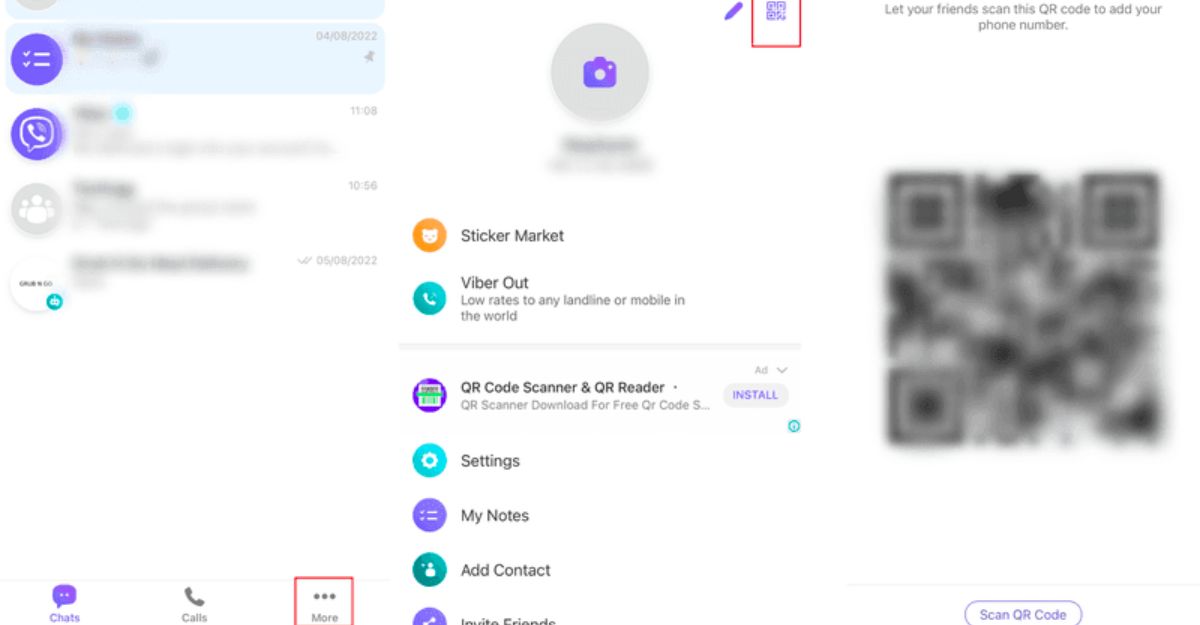
4. Cách tạo mã QR trên Viber
Để tạo mã QR trên Viber, bạn cần có máy tính hoặc thiết bị di động có kết nối internet và có trình duyệt web. Bạn cũng cần có thông tin bạn muốn mã hóa vào mã QR, ví dụ URL, vCard, SMS, email, v.v. Sau đó, bạn làm theo các bước sau:
- Bước 1: Truy cập vào trang web https://respond.io/blog/viber-qr-code/ và nhấn vào nút Create a Viber QR Code để chuyển đến trang web QR TIGER. Đây là một công cụ miễn phí và dễ sử dụng để tạo các loại mã QR khác nhau.
- Bước 2: Chọn loại mã QR bạn muốn tạo từ danh sách bên trái màn hình, ví dụ URL, vCard, SMS, email,… Mỗi loại mã QR sẽ có các lựa chọn khác nhau để bạn nhập thông tin.
- Bước 3: Nhập thông tin bạn muốn mã hóa vào mã QR vào các ô trống tương ứng, ví dụ địa chỉ web, số điện thoại, nội dung tin nhắn,… Hãy đảm bảo rằng thông tin bạn nhập là chính xác và hợp lệ.
- Bước 4: Nhấn vào nút Generate QR Code để tạo mã QR. Bạn có thể thay đổi màu sắc, kích thước và logo của mã QR theo ý thích bằng cách nhấn vào các tùy chọn bên phải màn hình.
- Bước 5: Nhấn vào nút Download để lưu mã QR về máy tính hoặc thiết bị di động. Bạn có thể chọn định dạng file PNG, JPG, SVG hoặc EPS. Bạn cũng có thể nhấn vào nút Share để chia sẻ mã QR qua các phương tiện khác.

5. Cách quản lý và theo dõi mã QR trên Viber
Để quản lý và theo dõi mã QR trên Viber, bạn cần có tài khoản trên trang web QR TIGER. Bạn có thể đăng ký một tài khoản miễn phí hoặc sử dụng tài khoản Google hoặc Facebook của bạn để đăng nhập. Tài khoản này sẽ giúp bạn lưu trữ, chỉnh sửa và phân tích các mã QR bạn đã tạo. Sau đó, bạn làm theo các bước sau:
- Bước 1: Truy cập vào trang web https://respond.io/blog/viber-qr-code/ và nhấn vào nút Create a Viber QR Code để chuyển đến trang web QR TIGER.
- Bước 2: Đăng ký hoặc đăng nhập vào tài khoản của bạn trên QR TIGER. Nếu bạn chưa có tài khoản, bạn có thể tạo một tài khoản miễn phí hoặc sử dụng tài khoản Google hoặc Facebook của bạn.
- Bước 3: Tại trang quản lý của bạn, bạn sẽ thấy danh sách các mã QR bạn đã tạo. Bạn có thể chỉnh sửa, xóa hoặc sao chép các mã QR này bằng cách nhấn vào các biểu tượng tương ứng.
- Bước 4: Để theo dõi số lần quét của các mã QR, bạn nhấn vào nút Analytics ở mỗi mã QR. Bạn sẽ thấy các thông tin về số lần quét, thời gian quét, địa điểm quét và loại thiết bị quét. Bạn cũng có thể lọc và xuất dữ liệu theo các tiêu chí khác nhau.
Bằng cách quét mã QR trên Viber, bạn có thể kết bạn, đăng nhập và chia sẻ thông tin với người khác chỉ trong vài giây. Công Ty Quảng Cáo Marketing Online Limoseo hy vọng bài viết này đã cung cấp cho bạn những thông tin hữu ích về cách quét mã QR trên Viber.

